
¿Que es RealVNC?
RealVNC te permite controlar un PC remotamente como si estuvieras enfrente de ella. Si tienés banda ancha puedés usar tu PC desde el trabajo o en cualquier lugar donde tengas un navegador Web.
Además de cumplir con la función de servidor, cuenta con un cliente para conectarse a los servidores RealVNC que tengamos.
Una vez que lo tenemos instalado, para acceder podemos utilizar el cliente o como fue mencionado, cualquier navegador Web. En el caso que utilicemos el navegador, vamos a tener que tener disponible Java.
Para poder administrar remotamente a un PC con el RealVNC debemos ingresar una contraseña que se establece en el servidor al momento de la instalación.
Funciona tanto en Windows como Linux y Sun.
*Para descargar RealVNC : (version: 3.3.7)
*Bueno despues que descargemos el Software del RealVNC procedemos a la instalacion de dicho software y despues a la configuracion.
*Para que accedan a nuestro PC en forma remota que tenemos que hacer:
*Despues de la instalacion nos deberia quedar el quick launch del RealVNC en la barra de tareas

*Y si no nos aparece lo hacemos manualmente

*Le hacemos doble click para entrar a configurar el programa, Donde dice password le ponemos la clave del servidor, la que ustedes queran
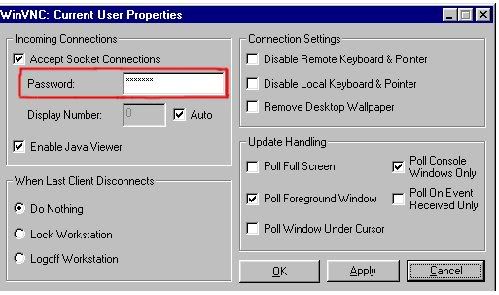
*Bueno al momento que se realize la intrucion a nuestro pc nesesitamos saber nuestra ip, y para Saber nuestra ip nos vamos a MS-DOS abremos una ventana y escribimos
-EN WINDOWS 98: COMMAND - IPCONFIG - DIRECCION IP: 200.********
-EN WINDOWS XP: CMD - IPCONFIG - DIRECCION IP: 200.******
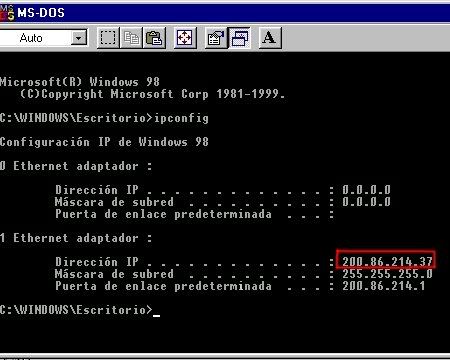
*Despues que el pc servidor ya esta configurado, ahora configuramos nuestro pc para entrar remotamente:
*Nos vamos a Inicio - Programas - RealVNC -RunVNC Viewer
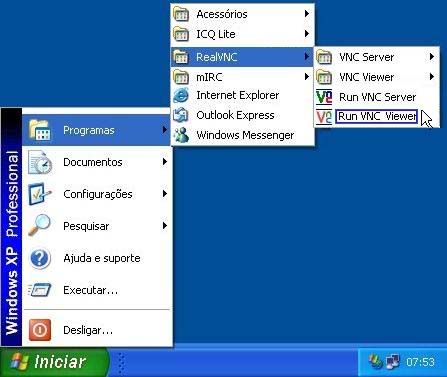
*Despues que agamos esto se nos va abrir un cuadro, en el cual tenemos que ingresar la ip del servidor
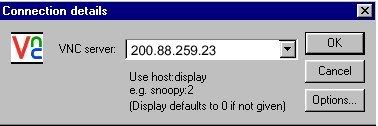
*Si todo esto se iso correctamente nos debria aparecer otro cuadro pidiendo la password del servidor
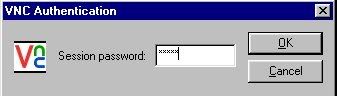
*Y para finalizar ya estamos en el pc del servidor Remotamente:
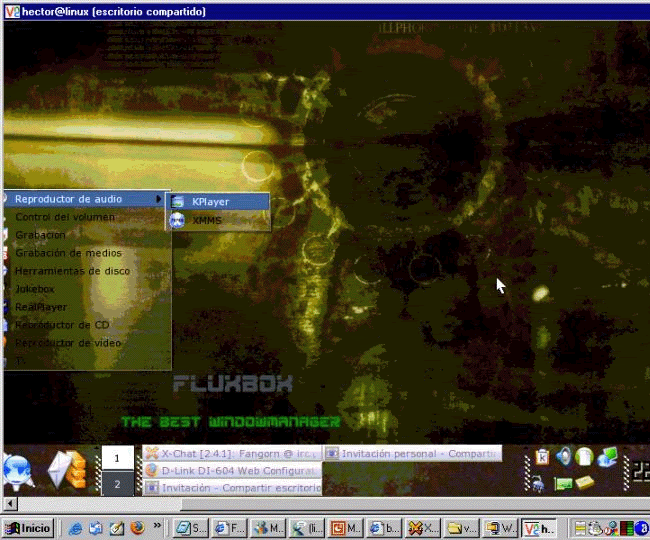
*Tienen que tener en cuenta si ocupan firewall darle los permisos correspondiente, para que el pc que quieran ingresar remotamente lo pueda hacer sin problemas ...
*El puerto que utiliza es el 5900

No hay comentarios:
Publicar un comentario